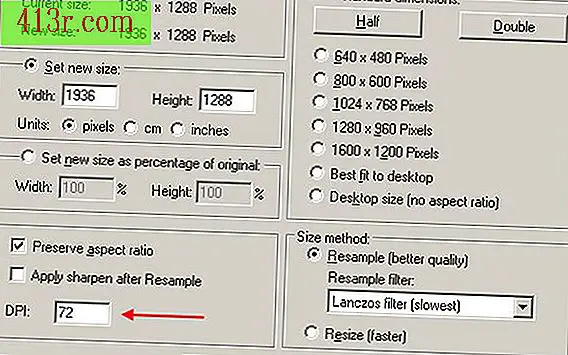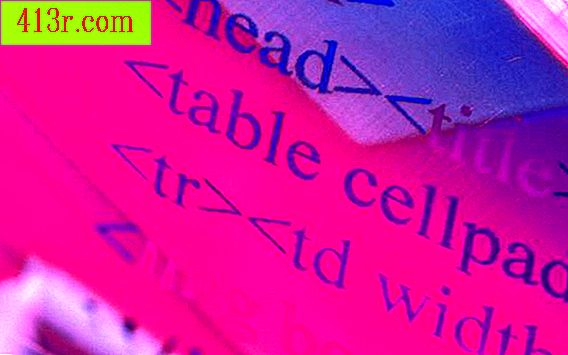Kehilangan dagu di Photoshop

Langkah 1
Buka gambar dengan Photoshop dan simpan sebagai dokumen apa pun. Ini memungkinkan Anda untuk memiliki duplikat dalam kasus.
Langkah 2
Pilih filter "Liquefy" dan perbesar area. Pilih sikat berukuran sedang dari kotak yang muncul di sebelah kanan. Ini akan memungkinkan Anda untuk mencakup area yang cukup dalam waktu singkat. Pilih kerapatan sikat 30 atau 35 dan tekanan antara 35 dan 40.
Langkah 3
Pindahkan kursor ke atas dagu. Mulai dari bagian dagu yang paling menonjol, pegang mouse dan gerakkan kursor ke atas sekitar 1/4 inci (0, 5 cm). Bergerak dalam gelombang kecil di sepanjang dagu. Saat melakukannya, dagu ganda akan dihapus dan kulit akan tampak lebih halus, tanpa garis pemisah.
Langkah 4
Lanjutkan dagu ke arah leher untuk mendapatkan penampilan yang bagus dan alami. Bergerak dalam gelombang kecil saat Anda pergi.
Langkah 5
Perkecil untuk melihat pekerjaan Anda. Jika dagu terlihat tidak alami, perbesar kembali dan lanjutkan dengan alat pencair untuk memperbaiki area.
Langkah 6
Pilih lapisan lain Pilih "penyembuhan" dari daftar alat di sebelah kiri. Pilih "Sampel" di kotak "Souerce". Klik dan tekan tombol alt pada kulit tepat di atas dagu untuk memilih warna. Klik dan seret kursor ke tepi bawah dari garis dagu untuk menghilangkan kulit kabur.
Langkah 7
Simpan foto yang lengkap